
高防服务器用户一般都会用DNS采取防护,而DNS是需要定期对数据进行处理的,今天我们就来谈谈高防服务器托管给DNS进行备份和恢复的方法。
DNS服务器担负着域名解析的工作,其重要性不言而喻。如果网络中的DNS服务器出现问题或者信息数据丢失的话,则服务器就将无法完成 域名的解析工作。因此,平时要经常对DNS服务器的数据信息进行备份。当发现DNS服务器出现故障时,可以方便的使用备份文件快速还原DNS服务器的工 作。DNS服务器数据的备份,分两步进行:首先,要备份注册表中的DNS服务器的相关信息;其次,要备份域名解析是所使用的DNS数据信息。
一、DNS注册表信息备份
1、备份DNS服务信息
a、打开注册表编辑器,在左侧的层次列表中依次展开"HKEY-LOCAL-MACHINE\System\CurrentControlset \Servioes\DNS"项目,主要讲词键值下的所有数据备份出来即可。
b、选中"DNS"项目,单击"文件"菜单中的"导出"选项,显示"导出注册表文件"对话框,制定备份文件的存放路径和文件名即可。
注意:在备份服务器状态的时候,其实已经备份了DNS信息,但是为了备份和还原DNS数据的简易性和方便性,建议对DNS数据进行单独备份。
2、备份DNS Server 服务信息
a、打开注册表编辑器,在左侧的层级列表中依次展开"HKEY-LOCAL-MACHINE\Software\Microsoft\Windows NT\Current\DNS Server"项目,将此键值下的所有数据备份出来即可。
b、选中"DNS Server"项目,单击"文件"菜单中的"导出"选项,显示"导出注册表文件"对话框,指定备份文件的存放路径和文件名称即可完成数据的备份保存。
二、DNS数据文件备份
"DNS注册表信息备份"部分备份的是注册表中的信息,但其中并不包含域名解析时所使用的域名数据信息--这部分内容需要单独进行备份。
打开DNS服务器的资源管理器,进入到"C:\Windows\system32\dns"目录,将后缀为".dns"的所有文件备份出来,这些文件中存储的就是域名解析时所使用的域名数据信息,这样就完成了域名数据的备份操作。
三、DNS数据还原
当DNS服务器出现问题,可以使用备份的两部分数据进行还原,具体操作如下:
1、运行备份的两个注册表文件,将其导入到注册表中。
2、将后缀为".dns"的所有文件覆盖"C:\Windows\system32\dns"目录下所有的同名文件,即可完成DNS服务器的数据还原。
注意:在完成还原DNS服务器的工作后,建议重新启动DNS服务器。
这些就是DNS数据备份和恢复的方法,以上信息由创新互联小编整理提供,创新互联是成都地区老牌服务商,有着13年的丰富管理经验,创新互联机房都达到T3以上标准,有专业的技术团队提供7x24小时服务,创新互联主要业务有服务器托管,服务器租用,主机托管,宽带租用等服务,更多详情欢迎咨询客服了解。
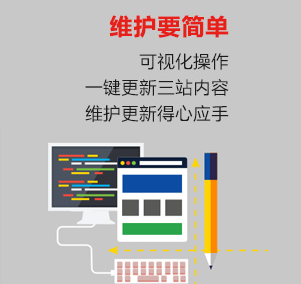
新加坡VPS和菲律宾VPS哪个速度快?新加坡VPS和菲律宾VPS推荐
2023-09-18